Mit Keywords, also Schlagwörtern, kann man sehr einfach die eigene Fotomediathek organisieren und Fotos wiederfinden. Dazu gibt man lediglich eines dieser Schlagwörter in das Suchfeld oben links in der Fotos-App ein und schon sieht man sämtliche Aufnahmen mit dem entsprechendem Tag. Damit dies so auch funktioniert, muss man allerdings erstmal Fotos mit den Kennzeichnungen versehen.
So fügen Sie Schlagwörter zu Fotos hinzu
Wählen Sie ein Foto aus und rechtsklicken Sie darauf. Aus Kontextmenü wählen Sie dann „Informationen“ mit einem Linksklick aus. Es öffnet sich ein neues Fenster, das Ihnen eine Vielzahl an Informationen zu der verwendeten Kamera, dem Aufnahmeort, der Aufnahmezeit und natürlich zu den Keywords geben kann. Klicken Sie hier auf „Schlagwort hinzufügen“. Geben Sie nun ein Schlagwort ein und drücken Sie anschließend die Enter-Taste.
Sie können jederzeit weitere Keywords angeben. Schreiben Sie dazu weiter und drücken Sie nach jedem neuem Schlagwort die Enter-Taste.
Hinweis: Um ein Tag wieder zu löschen, klicken Sie darauf, sodass es hervorgehoben wird. Drücken Sie dann auf Ihrer Tastatur die Rückschritt-Taste.
Den Vorgang können Sie natürlich für weitere Fotos wiederholen. Umso mehr Fotos mit Schlagwörtern versehen sind, umso besser steht damit auch die Chance, dass Sie das richtige Foto bei einer Suche in der eigenen Fotomediathek wiederfinden können.
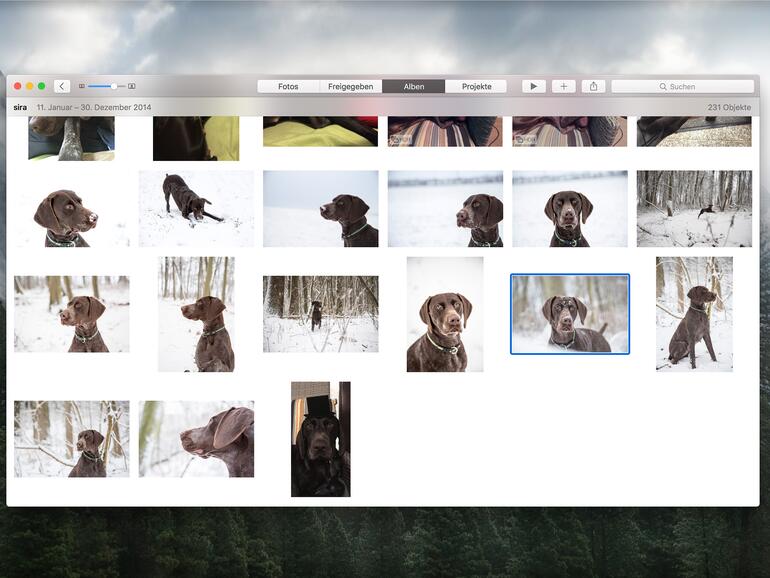

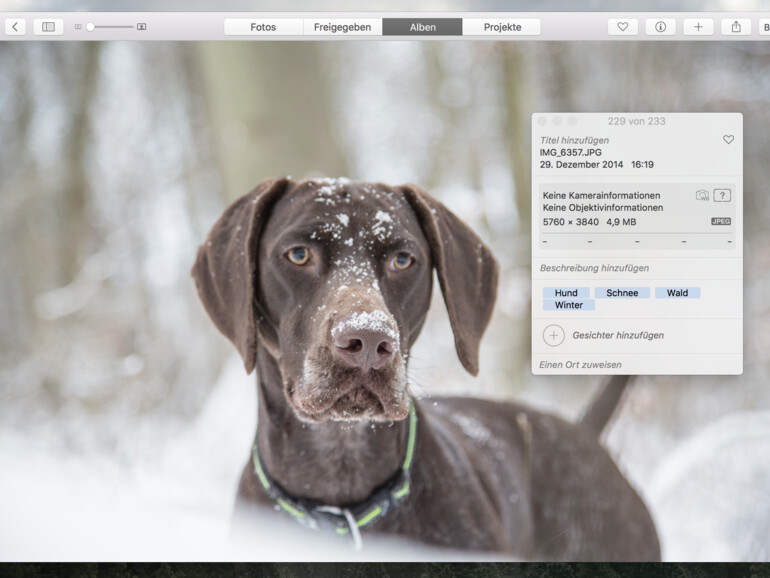

Diskutiere mit!
Hier kannst du den Artikel "Schlagwörter: So finden Sie Ihre Fotos am Mac wieder" kommentieren. Melde dich einfach mit deinem maclife.de-Account an oder fülle die unten stehenden Felder aus.
Die Kommentare für diesen Artikel sind geschlossen.